Примітка.: Ця стаття зробила свою роботу та скоро буде видалена. Щоб не з’являлися повідомлення "Сторінку не знайдено", ми видаляємо посилання, про які знаємо. Якщо ви створили посилання на цю сторінку, видаліть їх. Так ми разом зробимо Інтернет кращим.
Презентацію можна легко впорядкувати, перетягнувши слайди в потрібне місце. Нижче описано, як можна це зробити в поданні сортувальника слайдів, у якому вони відображаються рядками зліва направо та зверху вниз.
Переміщення слайда
-
На вкладці Подання натисніть кнопку Сортувальник слайдів.
-
Перетягніть слайд у потрібне місце. Наприклад, помістіть слайд 3 за слайдом 1.
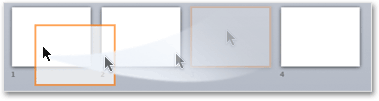
Вибір слайдів у поданні сортувальника слайдів
-
Щоб вибрати один слайд, просто клацніть його.
-
Щоб вибрати діапазон слайдів, протягніть вказівник по слайдах, утримуючи натиснутою ліву кнопку миші. Якщо слайди розташовано в кількох рядках, протягніть вказівник по діагоналі.
-
Щоб вибрати суміжні слайди, клацніть перший слайд і, утримуючи натиснутою клавішу Shift, клацніть останній слайд, який потрібно вибрати.
-
Щоб вибрати кілька несуміжних слайдів, клацайте потрібні, утримуючи натиснутою клавішу Ctrl.
-
Щоб вибрати всі слайди в презентації, натисніть клавіші Ctrl+A.
-
Щоб вибрати всі слайди, крім деяких, спочатку виберіть усі за допомогою клавіш Ctrl+A, а потім, утримуючи натиснутою клавішу Ctrl, клацніть непотрібні.
Упорядкування презентації за допомогою розділів
Новіші версії PowerPoint (починаючи з версії 2010) дають змогу вставляти розділи під час подання сортувальника слайдів. Просто клацніть правою кнопкою миші місце, де потрібно вставити розділ, і виберіть пункт додати розділ. Щоб отримати докладні відомості, Дізнайтеся, як Упорядкувати слайди PowerPoint у розділи .
Переміщення слайда
-
У меню View (Подання) натисніть кнопку Slide Sorter (Сортувальник слайдів).
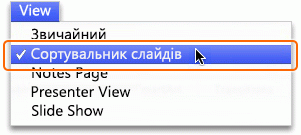
-
Перетягніть слайд у потрібне місце. Наприклад, помістіть слайд 3 за слайдом 1.
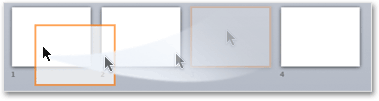
Вибір слайдів у поданні сортувальника слайдів
-
Щоб вибрати один слайд, просто клацніть його.
-
Щоб вибрати діапазон слайдів, протягніть вказівник по слайдах, утримуючи натиснутою ліву кнопку миші. Якщо слайди розташовано в кількох рядках, протягніть вказівник по діагоналі.
-
Щоб вибрати суміжні слайди, клацніть перший слайд і, утримуючи натиснутою клавішу Shift, клацніть останній слайд, який потрібно вибрати.
-
Щоб вибрати кілька несуміжних слайдів, клацайте потрібні, утримуючи натиснутою клавішу

-
Щоб вибрати всі слайди в презентації, натисніть клавіші

-
Щоб вибрати всі слайди, крім деяких, спочатку виберіть усі за допомогою клавіш


Упорядкування презентації за допомогою розділів
PowerPoint також дає змогу вставляти розділи під час подання сортувальника слайдів. Просто клацніть правою кнопкою миші місце, де потрібно вставити розділ, і виберіть пункт додати розділ. Щоб отримати докладні відомості, Дізнайтеся, як Упорядкувати слайди PowerPoint у розділи .
Додаткові відомості
Додавання, перевпорядкування, дублювання та видалення слайдів










